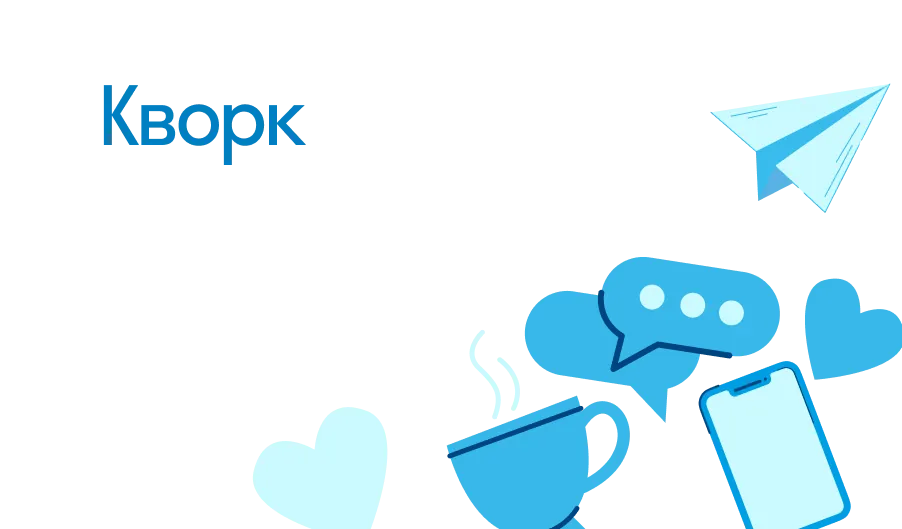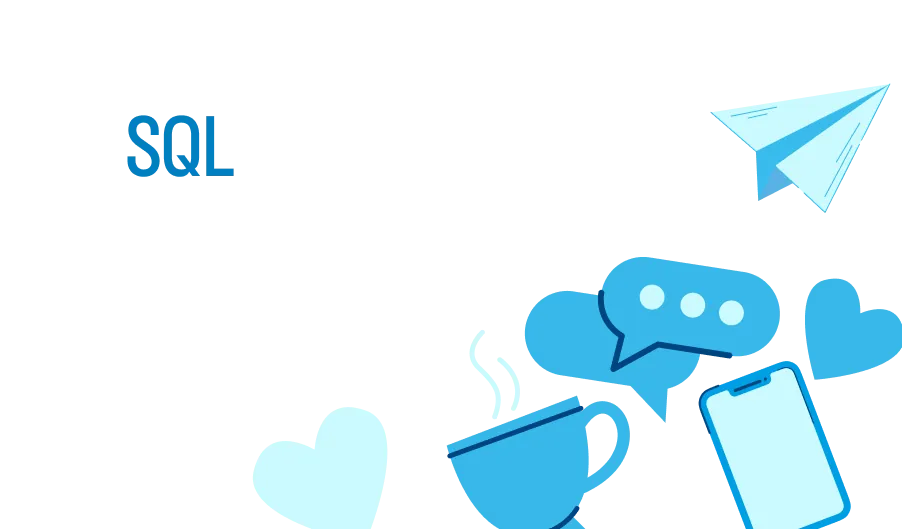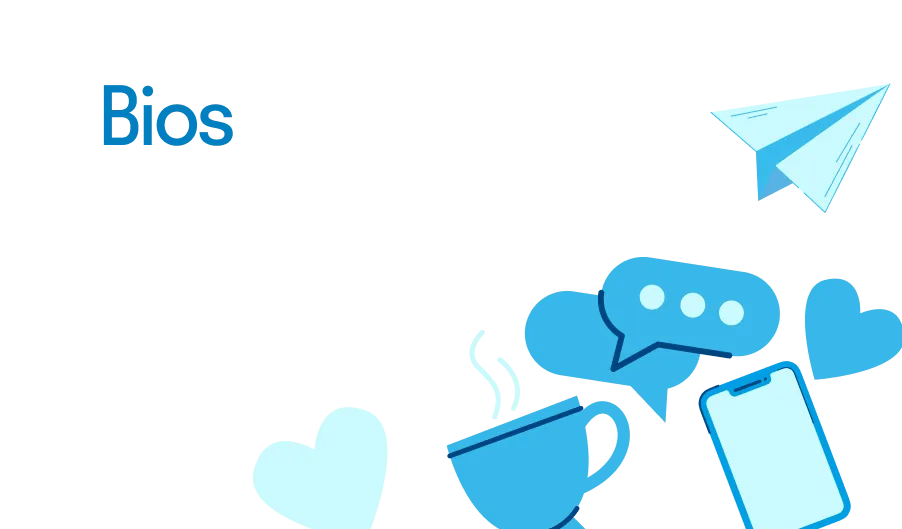Особое внимание стоит уделить хранению временных файлов и данных, включая cookie, которые помогают запомнить настройки пользователя и улучшить взаимодействие с веб-ресурсами. Однако, существует обратная сторона медали: скапливаясь, данные могут замедлить работу интернет-обозревателя или вызвать некорректное отображение сайтов. В этом случае полезно регулярно очищать браузерные хранилища.
В статье мы предоставим пошаговую инструкцию по процессу очистки временных файлов в популярных веб-обозревателях. Вы узнаете, как и когда их лучше очищать, чтобы поддерживать оптимальную производительность и безопасность вашего интернет-серфинга. Чистить временные файлы легко, и мы подробно объясним, как это сделать быстро и безболезненно.
Принцип работы кэша
Механизм функционирования этого элемента веб-навигаторов основан на сохранении временных данных, что позволяет ускорить загрузку страниц и повысить их производительность. Основная идея заключается в том, чтобы снизить объем передаваемой информации между пользователем и сервером за счет использования уже скачанных ресурсов.
Рассмотрим, как работает этот процесс:
- Запрос ресурса: Когда пользователь вводит адрес веб-страницы, программа сначала проверяет, есть ли требуемые данные в локальном хранилище.
- Проверка данных: Если запрашиваемая информация уже сохранена, она немедленно отображается. Это позволяет значительно сэкономить время на пересылку данных с сервера.
- Обновление хранилища: Если нужные файлы отсутствуют или устарели, программа запрашивает свежие данные у сервера и сохраняет их для будущего использования.
Однако постоянное накопление данных может привести к излишнему потреблению памяти, а также возможным проблемам с актуальностью информации. В таких случаях важно уметь очищать локальное хранилище.
Инструкция по очищению может выглядеть следующим образом:
- Откройте настройки своего веб-браузера.
- Найдите раздел, посвященный конфиденциальности или истории.
- Выберите опцию очистки временных файлов и данных.
- Подтвердите свое действие, чтобы завершить процесс очищения.
Периодическая чистка временных данных помогает избежать накопления устаревшей информации и обеспечивать корректную работу веб-страниц. Эффективность работы навигатора напрямую зависит от аккуратного управления локальным хранилищем.
В случае возникновения вопросов, библиотеки справок большинства популярных веб-обозревателей предоставляют подробные инструкции по управлению временными файлами и решению связанных проблем.
Зачем нужен кэш
Сокращение времени загрузки веб-страниц и оптимизация работы интернет-ресурсов – вот основные цели использования кэша. Он позволяет пользоваться сайтом быстрее и удобнее, сохраняя элементы веб-страниц на устройстве.
Когда вы посещаете веб-сайт, браузер сохраняет копии файлов, таких как изображения, стили и скрипты, на вашем устройстве. В следующий раз, когда вы откроете тот же сайт, браузер использует сохранённые данные вместо повторного их скачивания. Это экономит ресурсы и уменьшает время ожидания. Нужно также учитывать, что кэшированные файлы не обновляются автоматически. Поэтому иногда полезно очищать кэш, чтобы обеспечить корректное отображение свежих данных.
Кэш также помогает снизить нагрузку на серверы веб-сайтов. Когда множество пользователей обращаются к сайту, использование локальных копий файлов позволяет уменьшить количество запросов к серверу, что улучшает общую производительность и стабильность ресурса. В совокупности с cookie, которые сохраняют предпочтения пользователя, кэш обеспечивает более персонализированный и удобный опыт работы в интернете.
Тем не менее, кэширование имеет и свои недостатки. Иногда устаревшие кэшированные данные могут вызывать некорректное отображение обновлённых страниц или создать проблемы с функциональностью сайта. Поэтому рекомендуется время от времени чистить кэш. В каждом браузере есть своя инструкция по очистке данных. В этом процессе также можно удалить cookie, чтобы начать работу с чистого листа и устранить потенциальные проблемы.
Подведя итог, можно сказать, что разумное использование и регулярная очистка кэша помогают поддерживать высокую скорость работы интернет-ресурсов и обеспечивают актуальность отображаемых данных, при этом уменьшая нагрузку на серверы и улучшая пользовательский опыт.
Информация в кэше
Когда веб-браузер посещает веб-сайты, он сохраняет определённую информацию для ускорения последующих загрузок страниц. Этот процесс позволяет пользователям наслаждаться быстрым доступом к контенту, избегая повторного скачивания одних и тех же данных.
Хранящиеся в кэше данные включают в себя cookie – небольшие фрагменты информации, которые сайты используют для запоминания активности пользователя. Cookies могут содержать настройки, данные авторизации и другую информацию, позволяющую адаптировать сайт под индивидуальные предпочтения.
Кэш также содержит медиафайлы, такие как изображения, видео и аудиофайлы. Эти элементы сохраняются, чтобы при повторном посещении страницы их не нужно было загружать заново.
Иногда в кэше сохраняются отдельные инструкции JavaScript и CSS-стили. Эти файлы определяют поведение и внешний вид веб-страниц. Храня их локально, браузер обеспечивает более быструю и плавную загрузку сайта.
Важно регулярно очищать кэш, чтобы избежать накопления устаревших файлов, которые могут замедлить работу браузера или вызвать ошибки отображения страниц. Современные браузеры предлагают встроенные средства для очистки кэша и удаления ненужных данных.
Для сохранения конфиденциальности также рекомендуется чистить куки и другие элементы. Это помогает предотвратить отслеживание активности и защитить личные данные.
Итак, содержимое кэша включает различные типы данных, улучшающие производительность и удобство работы в интернете. Регулярное очищение обеспечивает сохранение скорости и корректного отображения сайтов.
Как очистить кеш
Со временем любые интернет-обозреватели накапливают информацию о посещаемых сайтах и загружаемых ресурсах. Это может влиять на производительность работы и вызывать различные проблемы. Данная инструкция поможет провести чистку данных.
Независимо от используемого вами веб-навигатора, основной алгоритм удаления данных аналогичен. Ниже представлены пошаговые инструкции для разных программ.
Google Chrome
- Откройте меню, нажав на три вертикальные точки в правом верхнем углу.
- Перейдите в раздел «Настройки».
- Внизу страницы найдите и кликните на «Дополнительные».
- В секции «Конфиденциальность и безопасность» выберите «Очистить данные». Появится диалоговое окно.
- Выберите временной диапазон очищаемых данных и галочки напротив «Файлы cookie и другие данные сайтов» и «Изображения и файлы в кеше».
- Нажмите кнопку «Очистить данные» для завершения процесса.
Mozilla Firefox
- Нажмите на кнопку меню в виде трех горизонтальных линий в правом верхнем углу.
- Выберите «Настройки».
- Перейдите в раздел «Приватность и защита».
- В подразделе «Куки и данные сайтов» нажмите «Удалить данные».
- Отметьте флажки рядом с нужными параметрами, включая «Куки» и «Кэшированные веб-контент».
- Нажмите «Удалить», чтобы подтвердить действие и завершить процесс.
Microsoft Edge
- Откройте меню, нажав на три точки в правом верхнем углу окна.
- Перейдите в «Параметры».
- Выберите «Конфиденциальность, поиск и службы» в боковом меню.
- Найдите раздел «Очистить данные просмотра», затем выберите «Выберите, что очищать».
- Отметьте нужные пункты, такие как «Файлы cookie и другие данные сайтов» и «Кэшированные изображения и файлы».
- Нажмите кнопку «Очистить», чтобы окончательно освободить место.
Safari
- Откройте меню Safari на верхней панели.
- Выберите «Настройки», затем перейдите на вкладку «Приватность».
- Нажмите на кнопку «Управлять данными веб-сайтов».
- В появившемся окне выберите «Удалить всё», чтобы освободить пространство.
- Подтвердите выбор, нажав «Удалить сейчас».
Если возникают трудности при выполнении данных действий, воспользуйтесь разделом справки вашего веб-навигатора для получения дополнительной информации. Регулярное очищение данных помогает поддерживать быстрый и безопасный доступ к интернет-ресурсам.
Преимущества и недостатки кэша
Кэширование данных в веб-браузере несет в себе как достоинства, так и ряд недостатков. Этот механизм существенно влияет на скорость работы интернет-страниц, однако может создавать и определенные проблемы. Давайте подробнее рассмотрим обе стороны этого вопроса.
Преимущества:
-
Ускорение загрузки страниц: Кэш позволяет сохранять статические элементы сайтов, такие как изображения и стили, что значительно уменьшает время повторной загрузки веб-страниц.
-
Экономия трафика: Сохраненные данные из кэша избавляют от необходимости многократного скачивания тех же самых файлов. Это полезно для пользователей с ограниченным интернет-трафиком.
-
Меньшая нагрузка на сервер: Уменьшение запросов к серверу способствует его стабильной работе и снижению времени отклика.
Недостатки:
-
Устаревшие данные: Кэш иногда хранит старую информацию, что может приводить к некорректному отображению актуальных данных на сайте. В этом случае может понадобиться инструкция по очистке кэша.
-
Пространство на диске: Накапливая большое количество данных, кэш может занимать значительное место на диске, что иногда снижает производительность устройства.
-
Проблемы безопасности: Чувствительные данные, такие как cookie, могут быть сохранены в кэше, что представляет потенциальный риск в случае несанкционированного доступа.
Регулярное чистить кэш помогает сохранить баланс между эффективностью и безопасностью. Справка по управлению кэшированием часто доступна в настройках вашего браузера, что облегчает процесс. Таким образом, знание плюсов и минусов кэширования помогает использовать его наиболее эффективно.
Влияние кэша на производительность
Производительность веб-обозревателей значительно зависит от правильного использования данных, хранящихся в памяти использования браузера. Захваченные элементы веб-страниц, такие как изображения и стили, ускоряют их последующую загрузку, делая работу в сети более плавной и быстрой.
При использовании интернета, браузер сохраняет информацию с посещаемых веб-страниц, чтобы не загружать ее повторно. Это предоставляет ряд преимуществ. Во-первых, уменьшается время открытия страниц. Во-вторых, снижается нагрузка на серверы сайтов, что положительно сказывается на общем опыте пользователя.
Но, у ускорения есть и обратная сторона. Со временем накопленные данные становятся неактуальными, могут содержать устаревшие версии файлов или данных, включая cookie. Это способно приводить к неправильному отображению сайтов или проблемам в их функционировании. В таких случаях необходимо очистить память интернет-обозревателя, что обычно сопровождается удалением cookie.
Неконтролируемый рост данных, удерживаемых в памяти браузера, способен существенно замедлить работу устройства и потреблять значительное количество системных ресурсов. Чтобы предотвратить это, необходимо периодически чистить память веб-обозревателя. Регулярное очищение помогает поддерживать высокую производительность устройства и корректное отображение интернет-страниц.
Если у вас возникают вопросы или трудности при очистке кеша, всегда можно обратиться к разделу справка в настройках вашего браузера. Там вы найдете конкретные инструкции, как правильно очищать накопленные данные и cookie.